ps如何制作图片的黑色素描效果?
来源:网络收集 点击: 时间:2024-07-02【导读】:
ps软件是一款非常好用而且功能比较强大的图像处理软件,我们可以使用它对自己的图片进行各种各样的处理,非常的好用,非常的实用,那么我们应当如何使用ps这款设计软件制作图片的黑色素描效果呢?下面就让小编给大家介绍一下具体的制作过程吧。方法/步骤1/6分步阅读 2/6
2/6
 3/6
3/6
 4/6
4/6
 5/6
5/6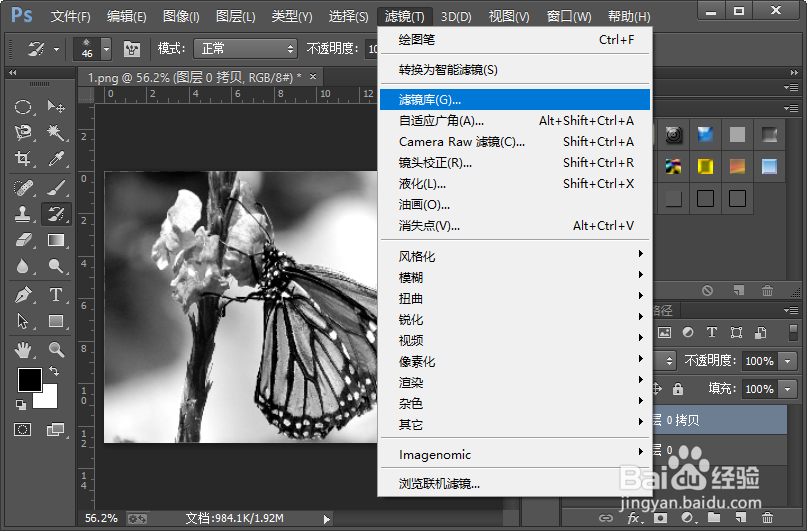
 6/6
6/6 软件
软件
首先我们需要打开我们电脑里面的ps这款设计软件,然后打开一张想要制作黑色素描效果的图片。
 2/6
2/6接下来我们复制图片图层,然后是执行图像-调整-去色命令,对当前图层进行去色处理。

 3/6
3/6接着我们执行图像-调整-亮度对比度命令,我们只需要把亮度调整为15,对比度调整为22就可以了。

 4/6
4/6然后我们执行图像-调整-曲线命令,使用曲线来调整当前图层,具体的参数设置,我们可以参照下图进行设置。

 5/6
5/6接下来我们从滤镜库中找到素描里面的绘图笔,选择并设置如图所示的参数,这样我们就给当前图层添加了一个绘图笔滤镜效果。
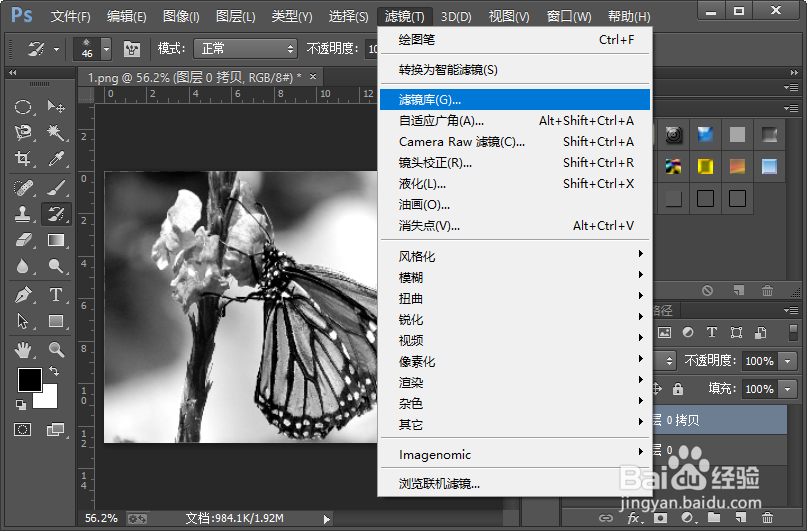
 6/6
6/6这样我们就制作好了图片的黑色素描效果,小伙伴们你们学会了吗?赶紧自己尝试一下吧,如果有什么不明白的地方可以联系小编哦。
 软件
软件 版权声明:
1、本文系转载,版权归原作者所有,旨在传递信息,不代表看本站的观点和立场。
2、本站仅提供信息发布平台,不承担相关法律责任。
3、若侵犯您的版权或隐私,请联系本站管理员删除。
4、文章链接:http://www.1haoku.cn/art_923895.html
上一篇:在ID2017中怎样给文字添加段落线
下一篇:明暗速写怎么画出来好呢?
 订阅
订阅